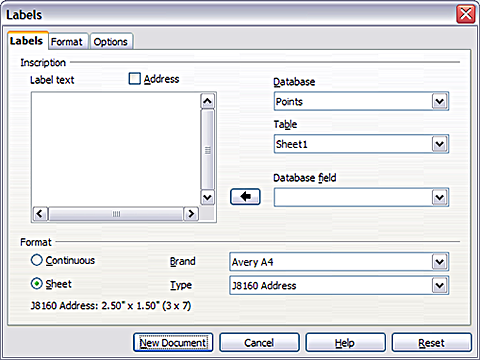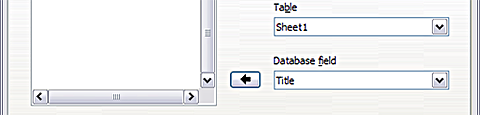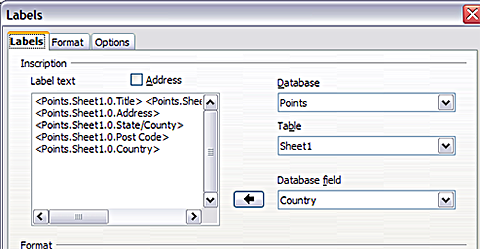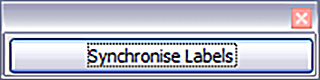Klantenservice
Onze klantenservice is op werkdagen bereikbaar van 8:00 tot 18:00 uur.
Label software handleiding

 Microsoft Word
Microsoft Word
- Navigeer in Word naar het tabblad Verzendlijsten in het bovenste lint
- Klik op het pictogram Etiketten (linksboven)
- Voer de tekst in die u op de etiketten wilt afdrukken.
Tip: Als u slechts één label wilt afdrukken, selecteer dan Eén label in het vak Afdrukken en geef aan in welke rij en kolom u het label wilt afdrukken op uw etikettenvel
- Klik op Opties
Selecteer in het pop-upvenster Etiketteninformatie het type etikettenvel waarop u wilt printen. Als u bijvoorbeeld een vel met 24 etiketten hebt, selecteert u een van de opties met 24 etiketten per vel die overeenkomen met de afmetingen van de etiketten op het vel waarop u afdrukt
- Klik op OK
- Klik op Afdrukken om de etiketten af te drukken. Als u bepaalde specifieke etiketten wilt opmaken of bewerken, klikt u op Nieuw document
 Apache OpenOffice
Apache OpenOffice
- Klik op Bestand > Nieuw > Etiketten
- Controleer op het tabblad Overige of het vakje bij Inhoud synchroniseren is aangevinkt
- Selecteer op het tabblad Etiketten de Database en Tabel. Selecteer het Merk van de etiketten die u wilt gebruiken en selecteer vervolgens het Type etiket. U vindt een Viking® vs Avery compatibiliteitstabel aan het einde van deze handleiding
- Klik op het pictogram Etiketten (linksboven)
- Open het dropdownmenu onder Databaseveld. Selecteer het eerste veld dat u wilt gebruiken voor het etiket (in dit voorbeeld, Titel). Klik op de knop met de pijl naar links om dit veld naar het veld met Opschrift Tekst te verplaatsen
- Blijf velden toevoegen en de gewenste interpunctie, spaties en regeleinden invoegen totdat het etiket is samengesteld. De onderstaande afbeelding toont het voltooide label
- Klik op Nieuw document. U heeft nu een nieuw document van één pagina met daarin een reeks frames, één voor elk etiket van het geselecteerde type en gevuld met de adresvelden van de gegevensbron die u heeft geselecteerd
- Onthoud dat we eerder Inhoud synchroniseren hebben aangevinkt, zodat u nu een klein venster ziet met de knop Etiketen synchroniseren. Klik op deze knop en de verborgen alinea-velden worden op alle etiketten in uw document toegepast
- U beschikt nu over een sjabloon dat geschikt is om vaker te gebruiken met dezelfde gegevensbron en hetzelfde type etiket. Als u het op wilt slaan, kiest u Bestand > sjablonen > Opslaan als. Of u slaat het op als een Open Document Text Template (.ott) in de persoonlijke sjabloonmap (map) die u eerder hebt gedefinieerd in Extra > Opties > OpenOffice.org > Paden > Sjablonen.
De etiketten zijn nu klaar om af te drukken:
a. Klik op Bestand > Afdrukken. Klik in het berichtvenster dat verschijnt op Ja.
b. In het dialoogvenster Afdruk Samenvoegen kunt u ervoor kiezen om alle records of alleen de geselecteerde records af te drukken. Als u records wilt selecteren die u wilt afdrukken, gebruikt u Ctrl + Muisklik om afzonderlijke records te selecteren. Als u een blok records wilt selecteren, selecteert u de eerste record in het blok, bladert u naar de laatste record in het blok en gebruikt u Shift + Muisklik op de laatste record.
c. Klik op OK om de etiketten rechtstreeks naar de printer te verzenden.
 MacOS
MacOS
- Ga naar Verzendlijsten > Etiketten
- Selecteer Opties
- Kies Printertype, Etiketproducten en Productnummer. Als u uw productnummer niet kunt vinden, selecteert u Nieuw etiket en configureert u een aangepast etiket
- Klik op OK
- Typ een adres of andere informatie in het vak Bezorgadres. Als u een adres uit uw lijst met contactpersonen wilt gebruiken, selecteert u Adres invoegen
- Als u de opmaak wilt wijzigen, selecteert u de tekst en kiest u Lettertype om het aan te passen
- Selecteer Volledige pagina van hetzelfde etiket
- Klik op OK
- Selecteer Afdrukken of Nieuw document om het later te bewerken, op te slaan en af te drukken
Gebruikt u een ander type software voor het maken en afdrukken van etiketten? Raadpleeg de stappen in de sectie Help van uw software
 Avery online-sjabloon
Avery online-sjabloon
- Ga naar www.avery.com en scroll omlaag naar de rechterbenedenhoek van de pagina om uw land/taal te kiezen
Of
UK/IE: https://www.avery.co.uk/software/free-avery-templates
DE/AT/CH: https://www.avery-zweckform.com/software
NL/BE: https://www.avery.nl/software/avery-design-print
- Ontwerp en print of bewaar uw etiket
| Viking®-Code | Gelijkwaardig Artikelcode Avery |
| 980429 | L7159 |
| 980430 | L7160 |
| 980431 | L7161 |
| 980433 | L7162 |
| 980434 | L7163 |
| 980435 | L7165 |
| 980436 | L7166 |
| 980437 | L7169 |
| 980438 | L7168 |
| 980455 | 3479 |
| 980459 | 3666 |
| 980460 | 3475 |
| 980461 | 3474 |
| 980462 | 70x42-R or 3652 |
| 980463 | 3659 |
| 980464 | 3484 |
| 980466 | 3653 |
| 980467 | 3424 |
| 980468 | 3425 |
| 980469 | 3427 |
| 980470 | 3483 |
| 980471 | 3655 |
| 980472 | 3478 |
| 980474 | 3669 |
| 980475 | L7159 |
| 1137990 | 3477 |
| 1137992 | 3481 |
| 1137993 | 3483 |
| 1137995 | 3478 |
| 1671743 | 363475 |